手机如何投屏win10电脑 手机屏幕投影Win10怎么设置
手机如何投屏win10电脑,当我们使用手机时,有时需要将手机屏幕投影到Win10电脑上,这样能够更方便地显示内容、进行操作和分享。但是许多人并不清楚如何设置手机屏幕投影Win10,下面将为大家解答。
手机屏幕投影Win10怎么设置
具体方法:
1.开启电脑“投屏”功能的步骤如下:
单击电脑左下角“windows”键,在弹出的菜单中找到“连接”并单击进入。
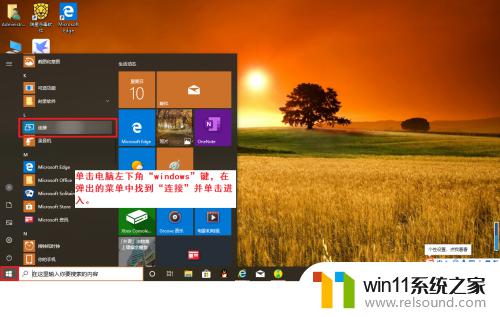
2.电脑出现此页面后,就可以进入手机端操作了。(方框中是手机识别此电脑的识别码)
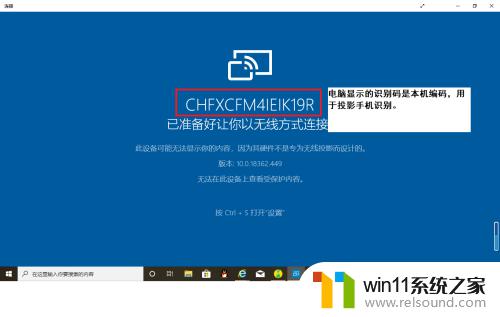
3.打开手机“设置”功能,找到并进入“更多连接方式”选项。
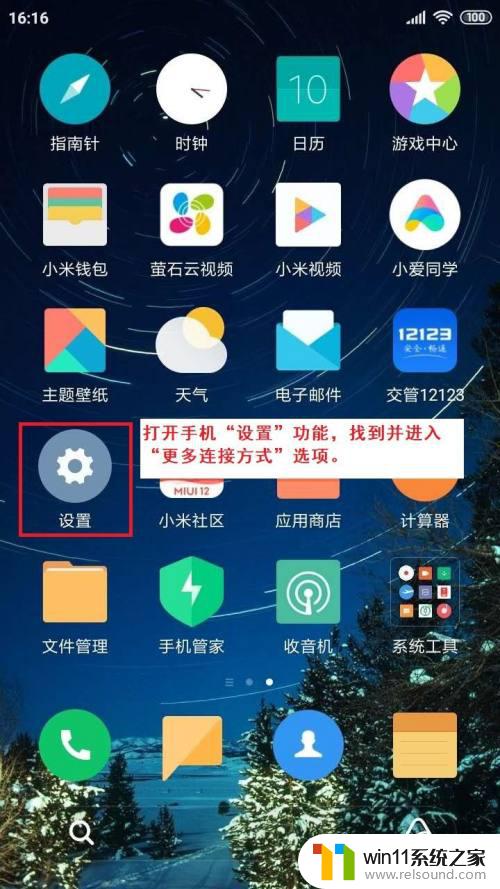
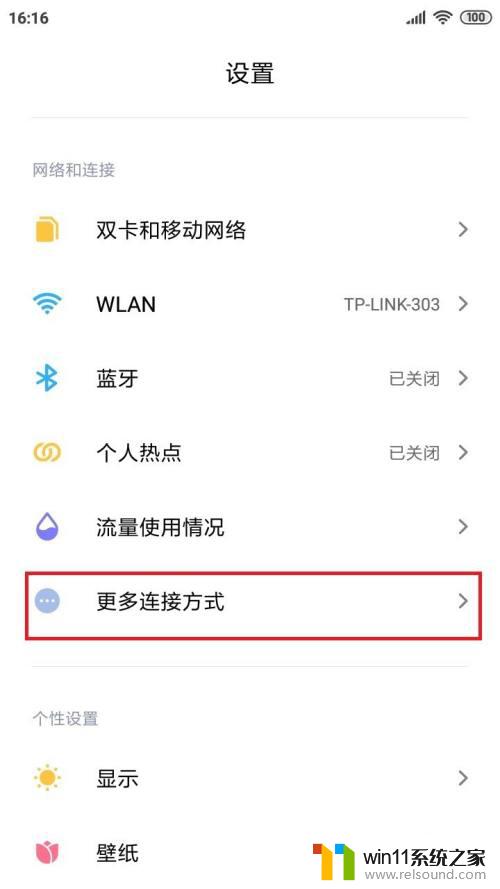
4.在“更多连接方式”页面,点击“投屏”选项后。开启投屏功能,并根据提示开启WLAN和蓝牙功能。
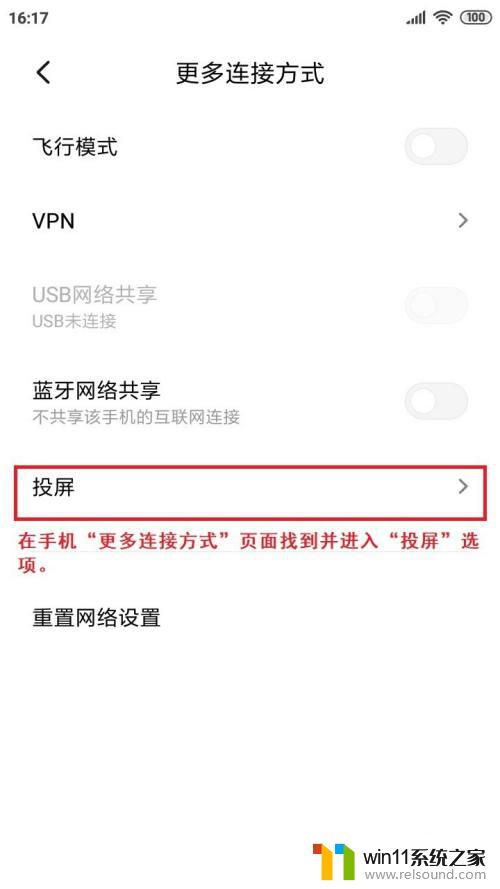
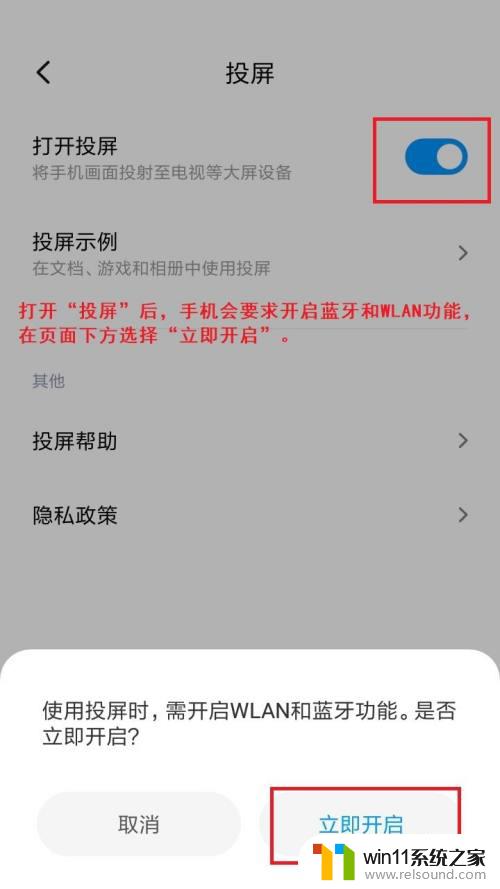
5.手机经过搜索周边设备后会在屏幕显示所搜索到的电脑,并把电脑的识别码显示在屏幕上。我们点击识别码,手机就会自动连接将要投屏到的电脑。
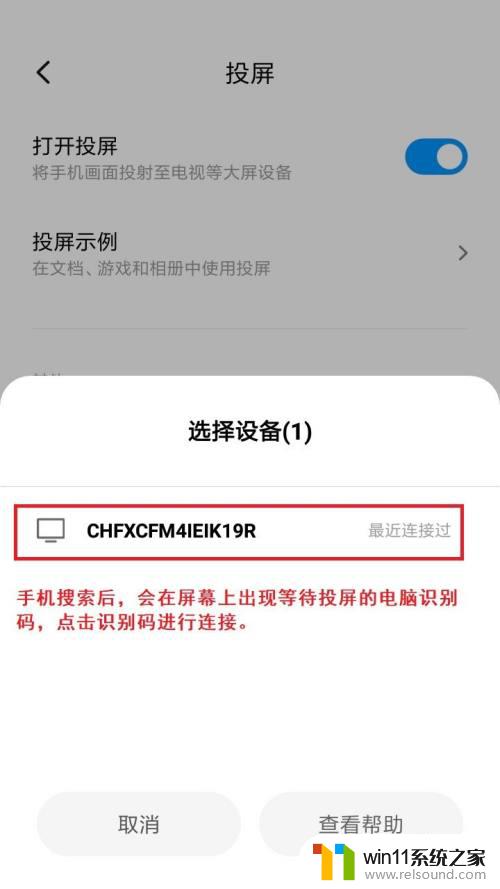
6.短暂等待后,手机会成功将屏幕投影至所连接的电脑,投屏成功后,手机和电脑都会显示同样的内容。如截图所示:
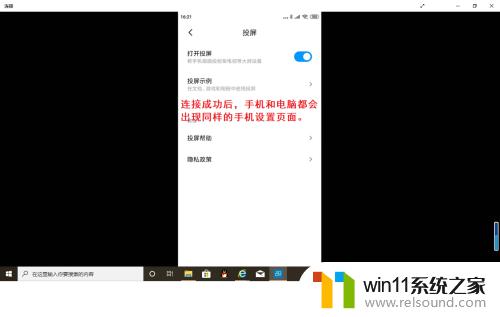
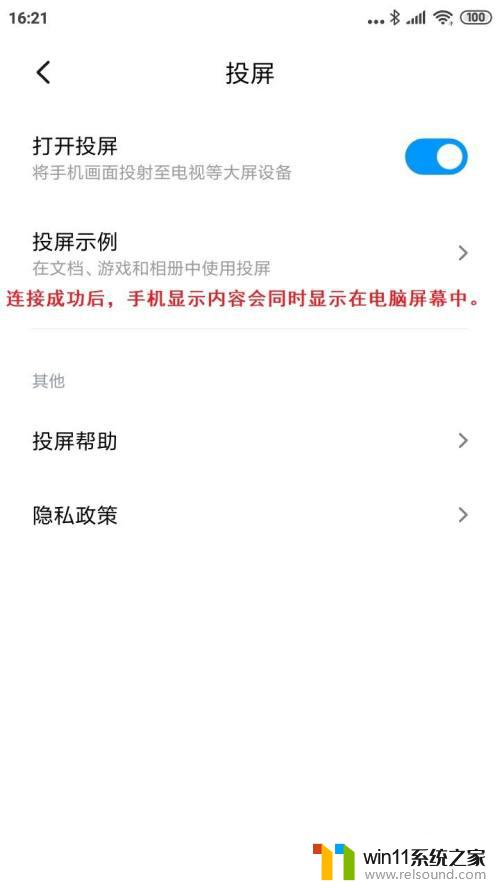
7.投屏后,手机上的应用使用、图片、文档均可以投影到电脑屏幕。但是电脑端是不能进行操作的,只能在手机端进行操作。当手机端打开音乐应用后,手机端只是显示应用界面而没有播放声音的,声音是在电脑端播放出来的。
若要退出投屏,只需在电脑或手机任意上任意一端关闭投屏即可。

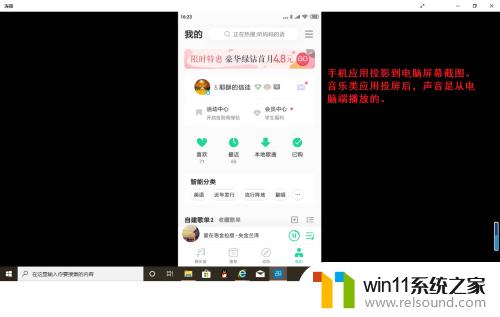
手机投屏到Win10电脑需要确保手机和电脑在同一局域网,打开投屏功能,然后通过连接设备进行连接即可。如果有需要,也可以在Win10电脑进行相关设置,如调整分辨率和屏幕显示模式等。投屏功能让我们的生活更加便利高效,也带来更多的沉浸感和乐趣。
手机如何投屏win10电脑 手机屏幕投影Win10怎么设置相关教程
- win10系统如何设置锁屏壁纸 win10锁屏壁纸设置桌面壁纸方法
- win10怎么把电脑恢复出厂设置 如何将win10电脑恢复出厂设置
- win10怎么设置系统不更新 win10如何设置不更新
- 怎么去除win10开机密码 清除win10登录密码设置方法
- windows10怎么定时自动关机 windows10设置自动定时关机方法
- win10隐藏文件显示怎么设置 win10隐藏文件夹如何显示出来
- windows10怎么给文件夹设置密码 windows10电脑文件夹怎么设置密码
- 怎样取消win10开机密码 win10如何取消登录密码
- 苹果双系统win10怎么截图 苹果win10双系统截屏教程
- win10不安全连接怎么设置为安全
- win10怎么以兼容模式运行程序
- win10没有wlan连接选项
- 怎么检查win10是不是企业版
- win10怎么才能将浏览过的记录不自动保存
- win10无法打开gpedit.msc
- win10经典开始菜单设置
win10系统教程推荐